Munka az OS modullal
Az OS modullal való munka megkezdéséhez és a parancsfájlok használatához ezt a modult ugyanazon import utasítással fogjuk használni az összes írott szkriptben:
import osEz a nyilatkozat importálja és kiterjeszti hatókörünkbe a szükséges operációs rendszer-modul-függőségeket.
os.név
Ez a legalapvetőbb művelet, amelyet ezzel a modullal elvégezhetünk. Ez önleíró jellegű, hogy ez a funkció megadja az általunk jelenleg használt operációs rendszert:
import osnyomtatás (os.név)
A program futtatásakor látni fogjuk ezt a kimenetet:
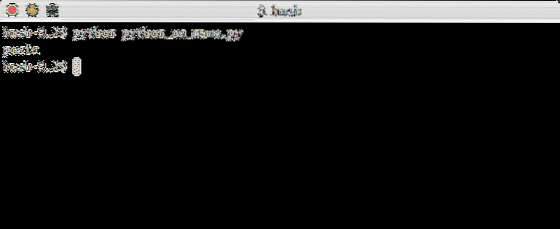
Természetesen ez a szkript más kimenetet ad a gazdagép platformok alapján.
os.környezet
Használni a környezet folyamatparaméter segítségével adatokat kaphatunk a rendszerben definiált környezeti változókról. Használjuk ezt itt:
import oshome_env = os.környezet ['HOME']
nyomtatás (home_env)
A program futtatásakor látni fogjuk ezt a kimenetet:
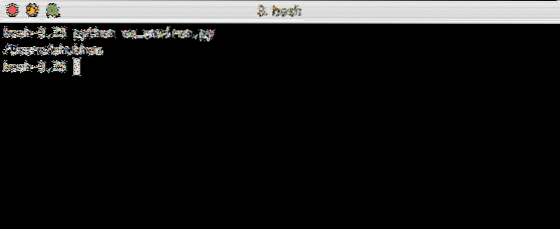
Ez a szkript ismét eltérő kimenetet ad a konfigurált paraméterek alapján.
os.execvp
Az OS modul használatával akár a gépen található más parancsfájlokat is végrehajthatjuk. Ehhez definiáljunk itt egy minta szkriptet, a name 'minta névvel.py 'és a következő tartalommal:
print ("Hello LinuxHint");A programban hajtsuk végre ezt a szkriptet a python tolmács segítségével:
import ostolmács = "python"
szkript = ["szia.py "]
nyomtatás (os.execvp (tolmács, (tolmács,) + tuple (szkript)))
A program futtatásakor látni fogjuk ezt a kimenetet:
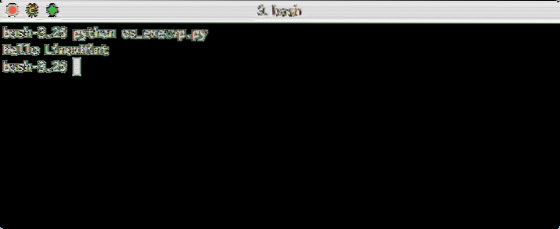
Ez valójában egy nagyon fontos parancs, amellyel olyan szkripteket írhatunk, amelyek más szkripteket is futtatnak a folyamatok és a feltételek alapján.
os.getuid
A getuid függvény segítségével megkapjuk az áramok folyamatazonosítóját (vagy PID-jét). Ezzel irányíthatjuk a folyamatot is. Használjuk ezt a függvényt:
import osnyomtatás (os.getuid ()
A program futtatásakor látni fogjuk ezt a kimenetet:
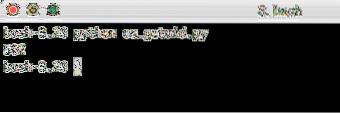
os.uname
Az uname függvény segítségével részletesen azonosíthatjuk az aktuális operációs rendszert. Használjuk ezt a függvényt:
import osnyomtatás (os.uname ())
A program futtatásakor látni fogjuk ezt a kimenetet:
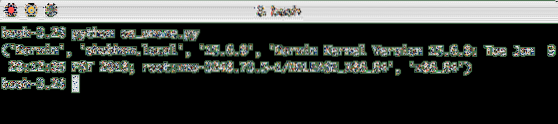
Ez elég sok információ a platformról.
os.listdir
Szkriptjeinkben sokszor megszerezhetjük az összes elérhető könyvtárat a végrehajtás jelenlegi útvonalán, hogy tetszőleges számú műveletet hajtsunk végre rajtuk. Csak az elérhető könyvtárakat fogjuk felsorolni egy szkriptben:
import osnyomtatás (os.listdir ("."))
Mi biztosítottuk a . itt, hogy a szkript kinyomtassa az aktuális könyvtárban található könyvtárakat és fájlokat. A program futtatásakor látni fogjuk ezt a kimenetet:
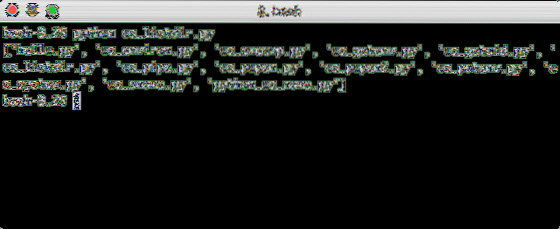
os.rendszer
Az os rendszerfunkció segítségével futtathatunk egy parancsot a Python szkriptben, amely úgy fog működni, mintha közvetlenül a parancssorból futtatnánk. Például:
import osfájlok = os.rendszer ("felhasználók> felhasználók.txt ")
A program futtatásakor látni fogjuk ezt a kimenetet:
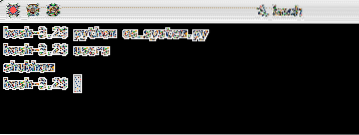
Ebben a leckében a Python OS modul különféle funkcióiról olvashatunk. A Pythonról itt talál további leckéket.
 Phenquestions
Phenquestions

